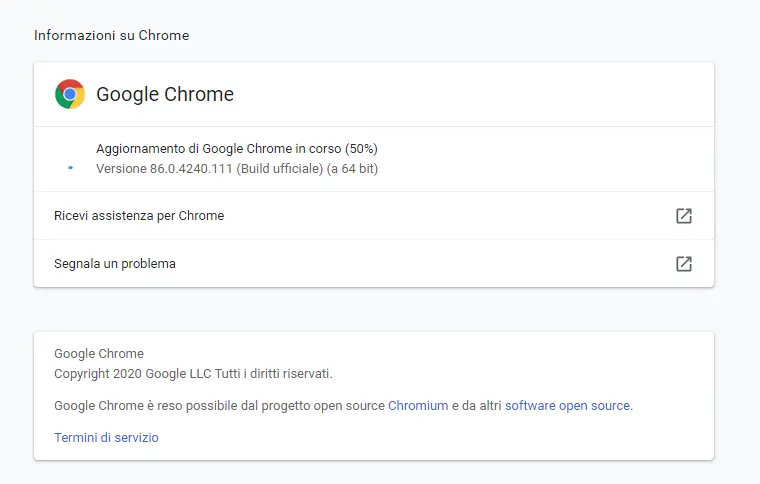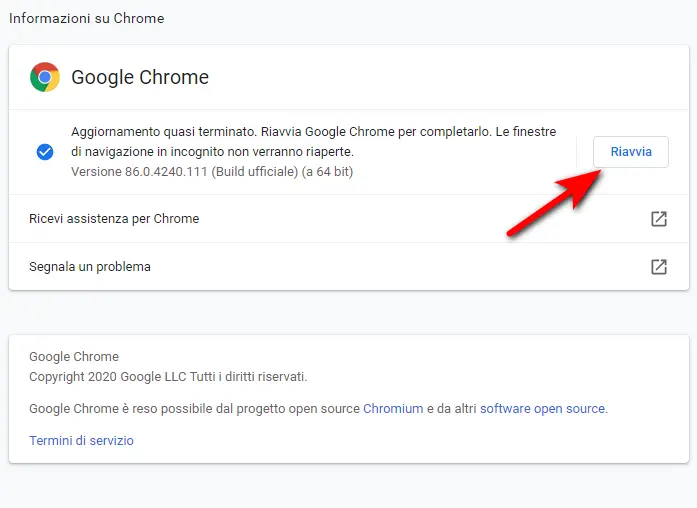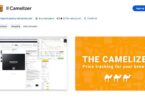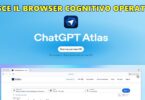Ecco come aggiornare i vari browser
AGGIORNARE IL BROWSER CHROME
Ecco come procedere :
Intermezzo promozionale ... continua la lettura dopo il box:

La prima piattaforma online per proteggere e certificare legalmente i tuoi contenuti digitali [ con un click ]
- Aprire questo link : chrome://settings/help oppure dal menu in alto a destra con i “tre puntini” –> GUIDA —> INFORMAZIONI SU GOOGLE CHROME
- Appena si apre la pagina potete vedere la disponibilità dell’aggiornamento
- Riavviare il browser al termine dell’operazione
AGGIORNARE IL BROWSER FIREFOX
Per impostazione predefinita, Firefox si aggiorna automaticamente alla versione più recente ma è sempre possibile controllare manualmente la presenza di eventuali aggiornamenti. La procedura manuale darà avvio al download dell’aggiornamento ma occorrerà un riavvio di Firefox perché sia installato.
Aggiornamento manuale di Firefox
- Fare clic sul pulsante dei menu in alto a destra , successivamente su Aiuto e infine selezionare .
- Verrà visualizzata la finestra Informazioni su Mozilla Firefox e la ricerca di aggiornamenti avrà inizio. Se sono disponibili aggiornamenti, il programma comincerà a scaricarli automaticamente.
- Al termine del download, fare clic su . Firefox verrà riavviato e gli aggiornamenti saranno installati.
AGGIORNARE IL BROWSER EDGE
Microsoft Edge viene aggiornato principalmente tramite Windows Update. Gli amministratori e gli utenti devono distinguere tra due tipi di aggiornamenti:
- Aggiornamenti cumulativi per Windows 10 che aggiornano Microsoft Edge a una nuova versione secondaria.
- Aggiornamenti delle funzionalità per Windows 10 che aggiornano Edge a una nuova versione principale.
Tuttavia è possibile verificare se è aggiornato tramite questo link
Aprire questo link dal browser edge : edge://settings/help
Intermezzo promozionale ... continua la lettura dopo il box:

Usufruisci di uno sconto per fare un CONTROLLO DELLA REPUTAZIONE PERSONALE o AZIENDALE [ click qui ]